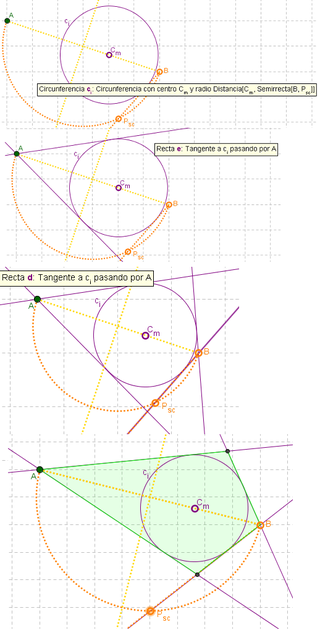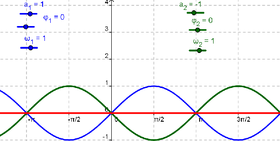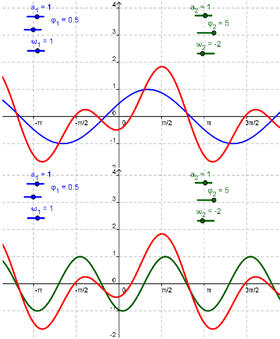Diferencia entre revisiones de «Tutorial:Algebra desde la Barra de Entrada»

| (No se muestran 21 ediciones intermedias de 4 usuarios) | |||
| Línea 1: | Línea 1: | ||
| − | {{ | + | __NoToc__ |
| − | title=Algebra desde la Barra de Entrada | + | {{tutoriales|title=Algebra desde la Barra de Entrada}} |
| − | }} | ||
==Desarrollos y Compendios== | ==Desarrollos y Compendios== | ||
| + | {{Guía de Instalación}} | ||
Los siguientes desafíos y propuestas se resumen a continuación y se detallan en cada uno de los tutoriales que los secuencian: | Los siguientes desafíos y propuestas se resumen a continuación y se detallan en cada uno de los tutoriales que los secuencian: | ||
*[[Tutorial:Algebra desde la Barra de Entrada I|Álgebra desde la Barra de Entrada|]] | *[[Tutorial:Algebra desde la Barra de Entrada I|Álgebra desde la Barra de Entrada|]] | ||
| Línea 14: | Línea 14: | ||
{{Step|num=3}}. '''¡GeoGebra es sensible a las ''minúsculas'' diferencias!'''... lo que implica que identifica como distintos los nombres de variables en que solo una mayúscula o un tilde distingue una de otra. Por eso es preciso controlar estas cuestiones tanto al otorgar un nombre como al referirlo. | {{Step|num=3}}. '''¡GeoGebra es sensible a las ''minúsculas'' diferencias!'''... lo que implica que identifica como distintos los nombres de variables en que solo una mayúscula o un tilde distingue una de otra. Por eso es preciso controlar estas cuestiones tanto al otorgar un nombre como al referirlo. | ||
*Los nombres que otorga GeoGebra, ''espontáneamente'' a los objetos creados - sea a partir de una herramienta como desde un comando - presentan ciertas distinciones y así, los de los... | *Los nombres que otorga GeoGebra, ''espontáneamente'' a los objetos creados - sea a partir de una herramienta como desde un comando - presentan ciertas distinciones y así, los de los... | ||
| − | **Puntos son letras mayúsculas. {{Example|1= '''A = (1, 2)''' o, en coordenadas polares, '''B = (2; pi)'''}} | + | **Puntos son letras mayúsculas. |
| − | **Vectores son letras minúsculas {{Example|1= '''v = (1, 3)'''}}{{OJo|1= Si se asignara la misma definición de valores a objetos anotados con minúsculas - como ''a'' o ''b'' -, GeoGebra los establecería como vectores posición de puntos de coordenadas '''(1, 2)''' o '''(2; pi)''' respectivamente.}} | + | {{Example|1= '''A = (1, 2)''' o, en coordenadas polares, '''B = (2; pi)'''}} |
| + | **Vectores son letras minúsculas | ||
| + | {{Example|1= '''v = (1, 3)'''}}{{OJo|1= Si se asignara la misma definición de valores a objetos anotados con minúsculas - como ''a'' o ''b'' -, GeoGebra los establecería como vectores posición de puntos de coordenadas '''(1, 2)''' o '''(2; pi)''' respectivamente.}} | ||
*Llevan minúsculas también las... | *Llevan minúsculas también las... | ||
| − | **Circunferencias (así como los arcos y las cónicas), rectas (así como los segmentos y semirrectas), [[Funciones|funciones]] y otros elementos asociados {{Example|1= '''circunferencia c: (x – 2)^2 + (y – 1)^2 = 16'''}} | + | **Circunferencias (así como los arcos y las cónicas), rectas (así como los segmentos y semirrectas), [[:Categoría:Objetos Geométricos#Funciones|funciones]] y otros elementos asociados |
| + | {{Example|1= '''circunferencia c: (x – 2)^2 + (y – 1)^2 = 16'''}} | ||
*Deben anotarse y referirse en minúsculas los nombres de las variables como... | *Deben anotarse y referirse en minúsculas los nombres de las variables como... | ||
**la independiente ''x'' de una función o | **la independiente ''x'' de una función o | ||
| − | **''x'' e ''y'' en cualquier expresión - ecuación de una sección cónica, de una inecuación, etc. -. {{Example|1= '''f(x) = 3*x + 2'''}} | + | **''x'' e ''y'' en cualquier expresión - ecuación de una sección cónica, de una inecuación, etc. -. |
| + | {{Example|1= '''f(x) = 3*x + 2'''}} | ||
{{Step|num=4}}. Para incluir un objeto en una anotación en la [[Manual:Barra_de_Entrada|Barra de Entrada]], es preciso crearlo antes y referirlo por el nombre que lo identifica, recordando distinguirlo con todos los detalles correspondientes (mayúsculas, minúsculas, tildes...). Esto vale tanto para las expresiones algebraicas como para los comandos... | {{Step|num=4}}. Para incluir un objeto en una anotación en la [[Manual:Barra_de_Entrada|Barra de Entrada]], es preciso crearlo antes y referirlo por el nombre que lo identifica, recordando distinguirlo con todos los detalles correspondientes (mayúsculas, minúsculas, tildes...). Esto vale tanto para las expresiones algebraicas como para los comandos... | ||
*'''y = m x + b''' o '''y = m f(-b) x + f(b)''' crea una recta en tanto ''m'' como ''b'' sean ya: | *'''y = m x + b''' o '''y = m f(-b) x + f(b)''' crea una recta en tanto ''m'' como ''b'' sean ya: | ||
| − | **números que harán las veces de parámetros (recordar que todo número establecido como tal involucra un deslizador cuyo valor puede modificarse en tanto se lo torne visible en la | + | **números que harán las veces de parámetros (recordar que todo número establecido como tal involucra un deslizador cuyo valor puede modificarse en tanto se lo torne visible en la {{vista|graf}} activa. |
| − | **[[ | + | **[[Comentarios:Comando_Recta|Recta(A, B)]] o '''Recta(A + b [[:Categoría:Comandos_de_Vectores_y_Matrices#Comando_Vector|Vector(A, B) ]] , B)''' crea una recta en tanto exista el punto '''A''' y el '''B''' y/o el número '''b'''.<br> |
{{Step|num=5}}. Cada expresión ingresada en la [[Manual:Barra_de_Entrada|Barra de Entrada]] se debe ''confirmar''' pulsando la tecla {{KeyCode|Enter}} (o {{KeyCode|Intro}} como aparece en algunos teclados).<br> | {{Step|num=5}}. Cada expresión ingresada en la [[Manual:Barra_de_Entrada|Barra de Entrada]] se debe ''confirmar''' pulsando la tecla {{KeyCode|Enter}} (o {{KeyCode|Intro}} como aparece en algunos teclados).<br> | ||
| − | {{Step|num=6}}. Tanto | + | {{Step|num=6}}. Tanto la tecla de atajo ({{KeyCode|F1}}) como la [[:Categoría:Extension_help|opción de Ayuda]] del [[Manual:Página_Principal|Menú]] o el [[GeoGebra_Manual:AlRespecto|Manual]], permiten abrir la ventana pertinente para averiguar el modo de empleo de un comando en la [[Manual:Barra_de_Entrada|Barra de Entrada]].<br> |
{{Step|num=7}}. Si al ingresar un comando en la [[Manual:Barra_de_Entrada|Barra de Entrada]] aparece un error, conviene '''leer detenidamente el correspondiente mensaje''' para tener mayores recursos para subsanarlo.<br> | {{Step|num=7}}. Si al ingresar un comando en la [[Manual:Barra_de_Entrada|Barra de Entrada]] aparece un error, conviene '''leer detenidamente el correspondiente mensaje''' para tener mayores recursos para subsanarlo.<br> | ||
| − | {{Step|num=8}}. Los [[Comandos]] se pueden anotar o seleccionar desde la lista próxima a la [[Manual:Barra_de_Entrada|Barra de Entrada]]. {{OJo|1=Para averiguar qué parámetros se requieren entre los corchetes de cada comando, basta ingresar su nombre completo y pulsar la tecla {{KeyCode|F1}} para abrir la sección pertinente de GeoGebra Wiki.}} | + | {{Step|num=8}}. Los [[:Categoría:Comando#Comando_a_Comando|Comandos]] se pueden anotar o seleccionar desde la lista próxima a la [[Manual:Barra_de_Entrada|Barra de Entrada]]. {{OJo|1=Para averiguar qué parámetros se requieren entre los corchetes de cada comando, basta ingresar su nombre completo y pulsar la tecla {{KeyCode|F1}} para abrir la sección pertinente de GeoGebra Wiki.}} |
{{Step|num=9}}. Tras anotar las dos primeras letras de cualquier comando en la [[Manual:Barra_de_Entrada|Barra de Entrada]], emergen alternativas para su '''Completado Automático''' tentativo que permite... | {{Step|num=9}}. Tras anotar las dos primeras letras de cualquier comando en la [[Manual:Barra_de_Entrada|Barra de Entrada]], emergen alternativas para su '''Completado Automático''' tentativo que permite... | ||
*Seleccionar el adecuado pulsando {{KeyCode|Enter}} ( {{KeyCode|Intro}} en algunos teclados) para ubicar el cursor entre los corchetes. | *Seleccionar el adecuado pulsando {{KeyCode|Enter}} ( {{KeyCode|Intro}} en algunos teclados) para ubicar el cursor entre los corchetes. | ||
*Proseguir anotando las siguientes letras hasta que se despliegue el deseado. | *Proseguir anotando las siguientes letras hasta que se despliegue el deseado. | ||
| + | {{Interfaz Gráfica|Construyendo}} | ||
===Construyendo Circunferencias Suponiendo sus Tangentes=== | ===Construyendo Circunferencias Suponiendo sus Tangentes=== | ||
¿Por qué no realizar el trayecto de regreso desde las construcciones convencionales imaginando un ''desafío inverso'' en que se pueda ''tantear'' dinámicamente como medio legítimo para dar con conjeturas a controlar y validar?<br>Imaginemos que la consigna fuese la siguiente: | ¿Por qué no realizar el trayecto de regreso desde las construcciones convencionales imaginando un ''desafío inverso'' en que se pueda ''tantear'' dinámicamente como medio legítimo para dar con conjeturas a controlar y validar?<br>Imaginemos que la consigna fuese la siguiente: | ||
| Línea 60: | Línea 65: | ||
<td><span style="color:#800080"><small>Circunferencia c<sub><font size="-1">i</font></sub></small></span></td> | <td><span style="color:#800080"><small>Circunferencia c<sub><font size="-1">i</font></sub></small></span></td> | ||
<td><span style="color:#800080">[[File:Tool Circle Center Radius.gif]]</span></td> | <td><span style="color:#800080">[[File:Tool Circle Center Radius.gif]]</span></td> | ||
| − | <td><span style="color:#800080">Circunferencia con centro C<sub><font size="-1">m</font></sub> y radio Distancia | + | <td><span style="color:#800080">Circunferencia con centro C<sub><font size="-1">m</font></sub> y radio Distancia(C<sub><font size="-1">m</font></sub>, Semirrecta(B, P<sub><font size="-1">sc</font></sub>))</span></td> |
| − | <td><span style="color:#800080">Circunferencia | + | <td><span style="color:#800080">Circunferencia(C<sub><font size="-1">m</font></sub>, Distancia(C<sub><font size="-1">m</font></sub>, Semirrecta(B, P<sub><font size="-1">sc</font></sub>)))</span></td> |
<td><span style="color:#800080">c<sub><font size="-1">i</font></sub>: (x - 2.92)² + (y - 0.69)² = 2.4</span></td> | <td><span style="color:#800080">c<sub><font size="-1">i</font></sub>: (x - 2.92)² + (y - 0.69)² = 2.4</span></td> | ||
</tr> | </tr> | ||
| Línea 69: | Línea 74: | ||
<td><span style="color:#800080">[[File:Tool Tangents.gif]]</span></td> | <td><span style="color:#800080">[[File:Tool Tangents.gif]]</span></td> | ||
<td><span style="color:#800080">Tangente a c<sub><font size="-1">i</font></sub> pasando por A</span></td> | <td><span style="color:#800080">Tangente a c<sub><font size="-1">i</font></sub> pasando por A</span></td> | ||
| − | <td><span style="color:#800080">Tangente | + | <td><span style="color:#800080">Tangente(A, c<sub><font size="-1">i</font></sub>)</span></td> |
<td><span style="color:#800080">e: -0.24x + 3.82y = 7.88</span></td> | <td><span style="color:#800080">e: -0.24x + 3.82y = 7.88</span></td> | ||
</tr> | </tr> | ||
| Línea 77: | Línea 82: | ||
<td><span style="color:#800080">[[File:Tool Tangents.gif]]</span></td> | <td><span style="color:#800080">[[File:Tool Tangents.gif]]</span></td> | ||
<td><span style="color:#800080">Tangente a c<sub><font size="-1">i</font></sub> pasando por B</span></td> | <td><span style="color:#800080">Tangente a c<sub><font size="-1">i</font></sub> pasando por B</span></td> | ||
| − | <td><span style="color:#800080">Tangente | + | <td><span style="color:#800080">Tangente(B, c<sub><font size="-1">i</font></sub>)</span></td> |
<td><span style="color:#800080">h: 0.69x - 1.39y = 3.47</span></td> | <td><span style="color:#800080">h: 0.69x - 1.39y = 3.47</span></td> | ||
</tr> | </tr> | ||
| Línea 85: | Línea 90: | ||
<td><span style="color:#FFD700">[[File:Tool Perpendicular Bisector.gif]]</span></td> | <td><span style="color:#FFD700">[[File:Tool Perpendicular Bisector.gif]]</span></td> | ||
<td><span style="color:#FFD700">Mediatriz A, B</span></td> | <td><span style="color:#FFD700">Mediatriz A, B</span></td> | ||
| − | <td><span style="color:#FFD700">Mediatriz | + | <td><span style="color:#FFD700">Mediatriz(A, B)</span></td> |
<td><span style="color:#FFD700">a: -3x + y = -5</span></td> | <td><span style="color:#FFD700">a: -3x + y = -5</span></td> | ||
| Línea 116: | Línea 121: | ||
Dados cinco puntos distribuidos al azar, ¿cómo se podría deslizar la gráfica de y = x^2 usando las teclas flecha ascendentes / descendentes y las laterales a izquierda y derecha para que la gráfica cruce por la mayor cantidad de tales puntos? | Dados cinco puntos distribuidos al azar, ¿cómo se podría deslizar la gráfica de y = x^2 usando las teclas flecha ascendentes / descendentes y las laterales a izquierda y derecha para que la gráfica cruce por la mayor cantidad de tales puntos? | ||
======Preparativos====== | ======Preparativos====== | ||
| − | {{Step|num=1}} Seleccionar la de ''Álgebra y Gráficos'' en el [[ | + | {{Step|num=1}} Seleccionar la de ''Álgebra y Gráficos'' en el [[Referencia:Versión_3.2#Interfaz_GG|Menú Apariencias]] |
; | ; | ||
{{Step|num=2}} Ingresar en la [[Manual:Barra_de_Entrada|Barra de Entrada]], cinco veces esta anotación para dar con puntos al azar:<br>'''<code>(-5 + round(10random()), -4 + round(10random()))</code>''' | {{Step|num=2}} Ingresar en la [[Manual:Barra_de_Entrada|Barra de Entrada]], cinco veces esta anotación para dar con puntos al azar:<br>'''<code>(-5 + round(10random()), -4 + round(10random()))</code>''' | ||
| Línea 139: | Línea 144: | ||
**''a x^2 + b x + c'' - <small> - a la que se le puede otorgar un color y estilo que la distinga de la previamente ingresada ''y = x^2'' - </small> | **''a x^2 + b x + c'' - <small> - a la que se le puede otorgar un color y estilo que la distinga de la previamente ingresada ''y = x^2'' - </small> | ||
{{OJo|Tras cada coeficiente, ''a'' y/o ''b'' es preciso dejar un espacio (o colocar ''* x^2'' y ''* x'' respectivamente.}} | {{OJo|Tras cada coeficiente, ''a'' y/o ''b'' es preciso dejar un espacio (o colocar ''* x^2'' y ''* x'' respectivamente.}} | ||
| − | *Dar visibilidad a los números ''a'', ''b'' y ''c'' con un ''clic'' en cada redondelito que aparece a la izquierda de cada uno de ellos en la [[Vista Algebraica]]. | + | *Dar visibilidad a los números ''a'', ''b'' y ''c'' con un ''clic'' en cada redondelito que aparece a la izquierda de cada uno de ellos en la [[Comentarios:Vista_Algebraica_CAS|Vista Algebraica]]. |
| − | {{Note|1= Es notorio, entonces que cuando los números ''a'', ''b'' y ''c'' se hacen visibles en la | + | {{Note|1= Es notorio, entonces que cuando los números ''a'', ''b'' y ''c'' se hacen visibles en la {{vista|graf}}, quedan asociados a ''deslizadores''.}} |
| − | {{OJo|1=Tales ''deslizadores'' así originados, adoptan el rango de valores e incremento que tienen por omisión (de -5 a 5 con un incremento de 0.1) y el valor que se les otorgara al crearlos. Se puede ingresar al [[Cuadro de Propiedades]] para modificar estas condiciones.}} | + | {{OJo|1=Tales ''deslizadores'' así originados, adoptan el rango de valores e incremento que tienen por omisión (de -5 a 5 con un incremento de 0.1) y el valor que se les otorgara al crearlos. Se puede ingresar al [[Manual:Referencias_y_Cuadros_de_Diálogo#Cuadro_de_Propiedades_de_Objetos|Cuadro de Propiedades]] para modificar estas condiciones.}} |
| − | {{Note|1=Una alternativa para exponer cada número - ''a'', ''b'' y ''c'' - como [[Herramienta de Deslizador|deslizador]] en la | + | {{Note|1=Una alternativa para exponer cada número - ''a'', ''b'' y ''c'' - como [[Herramienta de Deslizador|deslizador]] en la {{vista|graf}} es la de exponer el correspondiente [[Comentarios:Menú_Contextual|Menú Contextual]] - con un ''clic'' derecho (para MacOS: ''clic'' {{KeyCode|Ctrl}}) sobre cada variable en la {{vista|alg}} - y seleccionar con un tilde la opción '''Muestra Objeto'''.}} |
======Ensayos Preliminares====== | ======Ensayos Preliminares====== | ||
Pueden llevarse adelante algunos ensayos para corroborar que...<br> | Pueden llevarse adelante algunos ensayos para corroborar que...<br> | ||
| Línea 149: | Línea 154: | ||
*mantiene su carácter de ''objeto libre'' la que fuera originalmente anotada como ''y = x^2" y cambia su representación gráfica y expresión cuando se la selecciona y se opera con las ''teclas de flecha''<br> | *mantiene su carácter de ''objeto libre'' la que fuera originalmente anotada como ''y = x^2" y cambia su representación gráfica y expresión cuando se la selecciona y se opera con las ''teclas de flecha''<br> | ||
Con una y/u otra gráfica se puede procurar una vía sistemática para lograr que cruce por la mayor cantidad de puntos en juego. | Con una y/u otra gráfica se puede procurar una vía sistemática para lograr que cruce por la mayor cantidad de puntos en juego. | ||
| − | + | ===Repertorio de [[:Categoría:Objetos_Geométricos#Funciones|Funciones]]=== | |
| − | ===Repertorio de [[Funciones]]=== | + | Más allá de los polinomios que pueden ingresarse directamente en la [[Manual:Barra_de_Entrada|Barra de Entrada]], es posible apelar a cualquier de los diferentes tipos de [[:Categoría:Objetos_Geométricos#Funciones|funciones]] disponibles en GeoGebra (sean las trigonométricas, las exponenciales, las de valor absoluto, módulo o resto...).<br>Con las [[:Categoría:Objetos_Geométricos#Funciones|funciones]] se puede operar como con cualquier otro objeto e incluso combinarse con construcciones geométricas o con datos que se registren en las celdas de una [[Manual:Hoja de Cálculo|Hoja de Cálculo]]<br> |
| − | Más allá de los polinomios que pueden ingresarse directamente en la [[Manual:Barra_de_Entrada|Barra de Entrada]], es posible apelar a cualquier de los diferentes tipos de [[Funciones|funciones]] disponibles en GeoGebra (sean las trigonométricas, las exponenciales, las de valor absoluto, módulo o resto...).<br>Con las [[Funciones|funciones]] se puede operar como con cualquier otro objeto e incluso combinarse con construcciones geométricas o con datos que se registren en las celdas de una [[Hoja de Cálculo|Hoja de Cálculo]]<br> | + | {{Note|1=Se puede incluso operar con [[:Categoría:Objetos_Geométricos#Funciones|funciones]] de [[:Categoría:Objetos_Geométricos#Funciones|funciones]] para modelizar, por ejemplo, cuestiones como la que aparece en una sinusoidal portadora de una [[:Categoría:Objetos_Geométricos#Funciones|funciones]] que modula tanto su amplitud como su frecuencia.}} |
| − | {{Note|1=Se puede incluso operar con [[Funciones|funciones]] de [[Funciones|funciones]] para modelizar, por ejemplo, cuestiones como la que aparece en una sinusoidal portadora de una [[Funciones|funciones]] que modula tanto su amplitud como su frecuencia.}} | ||
====Desafío Absoluto==== | ====Desafío Absoluto==== | ||
| − | El siguiente problema vincula las | + | El siguiente problema vincula las [[:Categoría:Objetos_Geométricos#Funciones|funciones]] previamente tratadas en un desafío integrador: |
*¿Cómo harían para encontrar una parábola tal que resulten tangentes en algún par de puntos de la correspondiente cuadrática sendas ''ramas'' de la gráfica de una función de valor absoluto? | *¿Cómo harían para encontrar una parábola tal que resulten tangentes en algún par de puntos de la correspondiente cuadrática sendas ''ramas'' de la gráfica de una función de valor absoluto? | ||
| Línea 164: | Línea 168: | ||
|2||y = 3||Se ingresa la función constante, que aparece con el nombre '''g'' en el gráfico para indagar todo lo posible, al ir desplazándola, respecto de las relaciones que vinculan a los puntos de intersección con abs(x). | |2||y = 3||Se ingresa la función constante, que aparece con el nombre '''g'' en el gráfico para indagar todo lo posible, al ir desplazándola, respecto de las relaciones que vinculan a los puntos de intersección con abs(x). | ||
|- | |- | ||
| − | |3||[[Image:Tool_Intersect_Two_Objects.gif]]||Se trazan los [[ | + | |3||[[Image:Tool_Intersect_Two_Objects.gif]]||Se trazan los [[Referencia:Herramientas_3D_a_libro#Sobre_la_Intersección|puntos de intersección]] entre la función abs(x) y la constante paralela al '''EjeX''' |
{{OJo|1=Es preciso aplicar dos veces, una en cada ''rama'' de la función abs(x), la herramienta de intersección para obtener sendos puntos.}} | {{OJo|1=Es preciso aplicar dos veces, una en cada ''rama'' de la función abs(x), la herramienta de intersección para obtener sendos puntos.}} | ||
|- | |- | ||
| Línea 170: | Línea 174: | ||
{{OJo|1=Solo en caso de estar frente a una parábola cuya ecuación cuadrática presente raíces reales se puede encontrar las coordenadas del vértice a partir de la intersección de la cónica con la mediatriz entre sendas raíces.}} | {{OJo|1=Solo en caso de estar frente a una parábola cuya ecuación cuadrática presente raíces reales se puede encontrar las coordenadas del vértice a partir de la intersección de la cónica con la mediatriz entre sendas raíces.}} | ||
|} | |} | ||
| − | {{OJo|1=Se puede decidir el cierre de la [[Vista Algebraica]] en tanto se dispongan los [[ | + | {{OJo|1=Se puede decidir el cierre de la [[Comentarios:Vista_Algebraica_CAS|Vista Algebraica]] en tanto se dispongan los [[Comentarios:Etiquetas#Rótulo|rótulos con nombres y valores]] de los objetos con los que se opera.}} |
| − | [[Image:4_absolute.PNG|center]] | + | [[Image:4_absolute.PNG|center|link=|230px]] |
==Desafío Periódico== | ==Desafío Periódico== | ||
| − | [[Image:4_sine.PNG|320px|left]] Las ondas de sonido pueden ser matemáticamente representadas como una combinación de sinusoides. Cada nota musical está compuesta de varia sinusoides de formulación ''' y(t) = ''a sin(ω t + φ)'' ''' . La amplitud ''' ''a'' ''' afecta el volumen y la frecuencia angular ω determina el timbre. El parámetro φ se denomina fase porque la indica en la onda de sonido.<br> | + | [[Image:4_sine.PNG|link=|320px|left]] Las ondas de sonido pueden ser matemáticamente representadas como una combinación de sinusoides. Cada nota musical está compuesta de varia sinusoides de formulación ''' y(t) = ''a sin(ω t + φ)'' ''' . La amplitud ''' ''a'' ''' afecta el volumen y la frecuencia angular ω determina el timbre. El parámetro φ se denomina fase porque la indica en la onda de sonido.<br> |
Si dos sinusoides se superponen, interfieren entre sí de modo tal que una amplifica o reduce la amplitud de la otra. Es posible representar este modelo de estudio del fenómeno para examinar casos especiales. | Si dos sinusoides se superponen, interfieren entre sí de modo tal que una amplifica o reduce la amplitud de la otra. Es posible representar este modelo de estudio del fenómeno para examinar casos especiales. | ||
; | ; | ||
| Línea 205: | Línea 209: | ||
*volver a la definición original de g(x) - ''' ''g(x)= a_1 sin(ω_1 x + φ_1)'' ''' - | *volver a la definición original de g(x) - ''' ''g(x)= a_1 sin(ω_1 x + φ_1)'' ''' - | ||
| − | '''[[File:Sinusoide con portadora.PNG|280px|center]]''' | + | '''[[File:Sinusoide con portadora.PNG|link=|280px|center]]''' |
; | ; | ||
====''Sumando'' Sinusoides==== | ====''Sumando'' Sinusoides==== | ||
| Línea 214: | Línea 218: | ||
|4||h(x)= a_2 sin(ω_2 x + φ_2)||Ingresar la otra función seno - ''' ''h'' ''' - | |4||h(x)= a_2 sin(ω_2 x + φ_2)||Ingresar la otra función seno - ''' ''h'' ''' - | ||
|- | |- | ||
| − | |5||sum(x) = g(x) + h(x)||Anotar la suma de ambas [[Funciones|funciones]] en la [[Manual:Barra_de_Entrada|Barra de Entrada]] | + | |5||sum(x) = g(x) + h(x)||Anotar la suma de ambas [[:Categoría:Objetos Geométricos#Funciones|funciones]] en la [[Manual:Barra_de_Entrada|Barra de Entrada]] |
|} | |} | ||
; | ; | ||
'''[[File:Sinusoides 1.PNG|280px|center]]''' | '''[[File:Sinusoides 1.PNG|280px|center]]''' | ||
; | ; | ||
| − | (b) Cambiar el color de las tres [[Funciones|funciones]] para distinguirlas con más facilidad. | + | (b) Cambiar el color de las tres [[:Categoría:Objetos Geométricos#Funciones|funciones]] para distinguirlas con más facilidad. |
; | ; | ||
; | ; | ||
| Línea 232: | Línea 236: | ||
*Para que la onda de salida tenga amplitud nula. | *Para que la onda de salida tenga amplitud nula. | ||
*Para que su amplitud sea máxima | *Para que su amplitud sea máxima | ||
| − | + | {{OJo|1=En este caso, si se tratara de ondas de sonido, el tono resultante tendría volumen máximo.}} | |
; | ; | ||
| − | *¿Para cuáles las dos [[Funciones|funciones]] se cancelan mutuamente? | + | *¿Para cuáles las dos [[:Categoría:Objetos Geométricos#Funciones|funciones]] se cancelan mutuamente? |
| − | + | {{OJo|1=En este caso, si se tratara de ondas de sonido, el tono dejaría de ser audible.}} | |
; | ; | ||
| − | + | {{Note|1=<br>Para profundizar y ampliar lo que se estudia en este tutorial, es aconsejable consultar: | |
:*[[Tutorial:Algebra_desde_la_Barra_de_Entrada_I|Álgebra desde la Barra de Entrada I]] | :*[[Tutorial:Algebra_desde_la_Barra_de_Entrada_I|Álgebra desde la Barra de Entrada I]] | ||
:*[[Tutorial:Algebra_desde_la_Barra_de_Entrada_II|Álgebra desde la Barra de Entrada II]] | :*[[Tutorial:Algebra_desde_la_Barra_de_Entrada_II|Álgebra desde la Barra de Entrada II]] | ||
Revisión actual del 21:29 12 ago 2020
Desarrollos y Compendios
Al Instalar
Los siguientes desafíos y propuestas se resumen a continuación y se detallan en cada uno de los tutoriales que los secuencian:
- Álgebra desde la Barra de Entrada|
- Álgebra desde la Barra de Entrada II
- Álgebra desde la Barra de Entrada III
- Álgebra desde la Barra de Entrada IV
... y se reúnen en Álgebra desde la Barra de Entrada Compendio
Dando Entrada a Objetos de Definición Algebraica
1 . Se les da Nombre a Nuevos Objetos, simplemente anteponiendo su nombre = en la Barra de Entrada a su definiciòn algebraica.
2 . Un Producto se establece con un asterisco o espacio entre los factores.
x(P_1) * x o x(P:1) x
3 . ¡GeoGebra es sensible a las minúsculas diferencias!... lo que implica que identifica como distintos los nombres de variables en que solo una mayúscula o un tilde distingue una de otra. Por eso es preciso controlar estas cuestiones tanto al otorgar un nombre como al referirlo.
- Los nombres que otorga GeoGebra, espontáneamente a los objetos creados - sea a partir de una herramienta como desde un comando - presentan ciertas distinciones y así, los de los...
- Puntos son letras mayúsculas.
- Vectores son letras minúsculas
- Llevan minúsculas también las...
- Circunferencias (así como los arcos y las cónicas), rectas (así como los segmentos y semirrectas), funciones y otros elementos asociados
- Deben anotarse y referirse en minúsculas los nombres de las variables como...
- la independiente x de una función o
- x e y en cualquier expresión - ecuación de una sección cónica, de una inecuación, etc. -.
4 . Para incluir un objeto en una anotación en la Barra de Entrada, es preciso crearlo antes y referirlo por el nombre que lo identifica, recordando distinguirlo con todos los detalles correspondientes (mayúsculas, minúsculas, tildes...). Esto vale tanto para las expresiones algebraicas como para los comandos...
- y = m x + b o y = m f(-b) x + f(b) crea una recta en tanto m como b sean ya:
- números que harán las veces de parámetros (recordar que todo número establecido como tal involucra un deslizador cuyo valor puede modificarse en tanto se lo torne visible en la
 Vista Gráfica activa.
Vista Gráfica activa. - Recta(A, B) o Recta(A + b Vector(A, B) , B) crea una recta en tanto exista el punto A y el B y/o el número b.
- números que harán las veces de parámetros (recordar que todo número establecido como tal involucra un deslizador cuyo valor puede modificarse en tanto se lo torne visible en la
5 . Cada expresión ingresada en la Barra de Entrada se debe confirmar' pulsando la tecla Enter (o Intro como aparece en algunos teclados).
6 . Tanto la tecla de atajo (F1) como la opción de Ayuda del Menú o el Manual, permiten abrir la ventana pertinente para averiguar el modo de empleo de un comando en la Barra de Entrada.
7 . Si al ingresar un comando en la Barra de Entrada aparece un error, conviene leer detenidamente el correspondiente mensaje para tener mayores recursos para subsanarlo.
8 . Los Comandos se pueden anotar o seleccionar desde la lista próxima a la Barra de Entrada.
9 . Tras anotar las dos primeras letras de cualquier comando en la Barra de Entrada, emergen alternativas para su Completado Automático tentativo que permite...
- Seleccionar el adecuado pulsando Enter ( Intro en algunos teclados) para ubicar el cursor entre los corchetes.
- Proseguir anotando las siguientes letras hasta que se despliegue el deseado.
Construyendo Circunferencias Suponiendo sus Tangentes
¿Por qué no realizar el trayecto de regreso desde las construcciones convencionales imaginando un desafío inverso en que se pueda tantear dinámicamente como medio legítimo para dar con conjeturas a controlar y validar?
Imaginemos que la consigna fuese la siguiente:
- Dicen que había una circunferencia a la que se le trazaron las tangentes desde A y B. Esos puntos exteriores son todo lo que ha perdurado de esa antiquísima construcción ya desvaída.
- Algunos creen recordar que esas cuatro tangentes conformaban un específico cuadrilátero.
- El desafío es establecer, más allá de lo que circula en los rumores o de lo que sostienen los que se consideran dignos memoriosos...
- qué tipo de cuadrilátero podría haber sido
- cómo descartar los que no tendrían chance alguna de haber quedado trazados.
Esbozando Alternativas
Aceptado que fuera el desafío, es posible que se intente empezar a pensar sobre un diagrama hacia una figura de análisis. El instructivo que se detalla a continuación permite esbozar una. Antes de adoptarla, conviene idear las propias y, para realizarla con GeoGebra, consultar el manual en relación a las herramientas que se requieran.
Avanzando en la Construcción Retrospectiva
Sobre la Figura de Análisis
Como los puntos A y B establecen los datos dados, debieran permanecer fijos en el diagrama que se trace.
- En la construcción que se propone se puede modificar la posición:
- del centro de la presunta circunferencia y
- la del punto que, sobre la semicircunferencia entre A y B, establece la dirección de la primera de las tangentes.
Este interjuego de resultados de los desplazamientos de esos dos puntos deslizables ofrece un banco de pruebas dinámico.
- La exploración se limita a desplazar los puntos...
- C_m (que opera como centro de la presunta circunferencia que se intenta reconstruir) y
- P_{sc} que, sobre la semicircunferencia desde A a B, determina el sentido de la primera tangente.
- A partir de los ensayos, se podría reconsiderar si...
- el tanteo sistemático permite distinguir lo que efectivamente se pudiera descartar de entrada de lo que no puede determinarse a menos que se brinden más datos.
- Desde la perspectiva operativa, si...
- podrían emplearse herramientas o maniobras alternativas para recrear la construcción
- hay medios para controlar si el cuadrilátero delimitado por las cuatro presuntas tangentes constituye uno de algún tipo específico
- se evidencian relaciones entre los elementos que se distinguen como propiedades exclusivas de un tipo de cuadrilátero.
- En cuanto a la potencia de las exploraciones, conviene cuestionarse si se pueden realizar ensayos exhaustivo modificando la posición de un punto por vez. Por ejemplo,
- ¿el punto que opera como centro de la presunta circunferencia se desplaza convenientemente para indagar en relación a los distintos cuadriláteros sin necesidad de modificar la posición del que se emplea para tantear la dirección de la primera de las tangentes?
- ¿pueden establecerse los tipos de cuadriláteros imposibles dadas las condiciones o la construcción en juego restringe y aparenta la inviabilidad de lo que en otra podrían lograrse? o
- si se partiera de otro tipo de construcción, ¿sería posible dar con otros tipos de cuadriláteros que en la planteada no parecen viables?.
Explorando Relaciones entre Coeficientes y Gráficas en Cuadráticas
En esta propuesta se procurará vincular en sentido directo e inverso, las relaciones entre los coeficientes de una expresión cuadrática y su comportamiento gráfico.
Desafío Reconstructivo
Dados cinco puntos distribuidos al azar, ¿cómo se podría deslizar la gráfica de y = x^2 usando las teclas flecha ascendentes / descendentes y las laterales a izquierda y derecha para que la gráfica cruce por la mayor cantidad de tales puntos?
Preparativos
1 Seleccionar la de Álgebra y Gráficos en el Menú Apariencias
2 Ingresar en la Barra de Entrada, cinco veces esta anotación para dar con puntos al azar:(-5 + round(10random()), -4 + round(10random()))
Recordar que con las teclas Alt + Arriba / Alt + Abajo se puede navegar por la historia de comandos ingresados.
Por lo tanto,basta con realizar la anotación una única vez y luego recuperar lo ingresado y volver a pulsar Enter (Intro en algunos teclados) para marcar los siguientes puntos.
Planteo Aleatorio Puntual
Para completar el planteo del desafío que va a guiar la tarea que relaciona los distintos registros - expresión, ecuación, tabla de valores, representación gráfica...
- se pasa a considerar la distribución de los puntos:
- ¿Conforman un conjunto aceptable del que se puedan elegir cuatro - o al menos tres - para encontrar una cuadrática que los atraviese?
Decidir si se van a aceptar como datos los cinco puntos que el azar deparó y...
- pulsar las teclas Ctrl + R para que el recálculo de los valores aleatorios provoque una reubicación de los puntos en caso de no estar en una posición adecuada para las condiciones del problema
- copiar las coordenadas de cada punto en un sector de la Hoja de Cálculo que se expondrá con tal fin
- darle a cada punto vistoso y diverso formato y color
3 Ingresar en la Barra de Entrada la siguiente expresión: <cide>y = x^2
4 Seleccionar la expresión y...
- pulsar las teclas Arriba / Abajo u las Izquierda / Derecha
- registrar el efecto que estas maniobras tienen sobre el gráfico y la expresión correspondiente.
5 Establecer alguna estrategia para lograr que la cuadrática cruce por la mayor cantidad posible de puntos.
Una forma más precisa de cambiar coeficientes y comportamiento de una gráfica cuadrática es anotarla de modo que quede asociada a tres
Coeficientes Deslizables
Para contar con una gráfica que sea posible ajustar a la que atraviese la mayor cantidad de puntos aleatorios distribuidos, además de la que originalmente se ingresó como y = x^2 y que se puede maniobrar con las teclas de flecha, basta con...
- Ingresar sucesivamente en la Barra de Entrada, los valores de partida para a, b y c. Como, por ejemplo
- a = 1 y Enter (Intro en algunos teclados)
- con la misma maniobra, ingresar los valores para b y c - por el momento, b=0 y c = 0 -
- Anotar la expresión dependiente de a, b y c...
- a x^2 + b x + c - - a la que se le puede otorgar un color y estilo que la distinga de la previamente ingresada y = x^2 -
- Dar visibilidad a los números a, b y c con un clic en cada redondelito que aparece a la izquierda de cada uno de ellos en la Vista Algebraica.
Ensayos Preliminares
Pueden llevarse adelante algunos ensayos para corroborar que...
- la gráfica de la expresión ingresada - a x^2 + b x + c - reacciona a los cambios en los valores de los deslizadores como se observa en el registro algebraico en que aparece como Objeto Dependiente expresada como f(x) = a x^2 + b x + c
En cambio...
- mantiene su carácter de objeto libre la que fuera originalmente anotada como y = x^2" y cambia su representación gráfica y expresión cuando se la selecciona y se opera con las teclas de flecha
Con una y/u otra gráfica se puede procurar una vía sistemática para lograr que cruce por la mayor cantidad de puntos en juego.
Repertorio de Funciones
Más allá de los polinomios que pueden ingresarse directamente en la Barra de Entrada, es posible apelar a cualquier de los diferentes tipos de funciones disponibles en GeoGebra (sean las trigonométricas, las exponenciales, las de valor absoluto, módulo o resto...).
Con las funciones se puede operar como con cualquier otro objeto e incluso combinarse con construcciones geométricas o con datos que se registren en las celdas de una Hoja de Cálculo
Desafío Absoluto
El siguiente problema vincula las funciones previamente tratadas en un desafío integrador:
- ¿Cómo harían para encontrar una parábola tal que resulten tangentes en algún par de puntos de la correspondiente cuadrática sendas ramas de la gráfica de una función de valor absoluto?
Tanteando Interpretaciones
| 1 | f(x) = abs(x) | Se ingresa la función de valor absoluto para explorar su comportamiento. |
| 2 | y = 3 | Se ingresa la función constante, que aparece con el nombre 'g en el gráfico para indagar todo lo posible, al ir desplazándola, respecto de las relaciones que vinculan a los puntos de intersección con abs(x). |
| 3 | Se trazan los puntos de intersección entre la función abs(x) y la constante paralela al EjeX
| |
| 4 | Se traza la mediatriz entre sendos puntos de intersección para poner en evidencia que obra como eje de simetría de esta función. Esta misma maniobra se puede llevar adelante con la parábola para obtener, no solo el eje de simetría sino también el valor de las coordenadas y la posición del vértice.
|
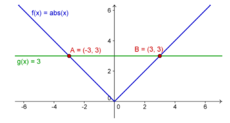
Desafío Periódico
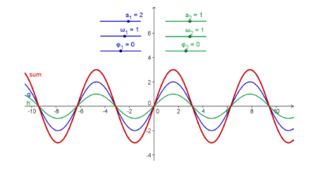
Las ondas de sonido pueden ser matemáticamente representadas como una combinación de sinusoides. Cada nota musical está compuesta de varia sinusoides de formulación y(t) = a sin(ω t + φ) . La amplitud a afecta el volumen y la frecuencia angular ω determina el timbre. El parámetro φ se denomina fase porque la indica en la onda de sonido.
Si dos sinusoides se superponen, interfieren entre sí de modo tal que una amplifica o reduce la amplitud de la otra. Es posible representar este modelo de estudio del fenómeno para examinar casos especiales.
Propuesta
Más allá de estas alternativas en las que podría ahondarse, en este caso apenas se plantea, dadas dos sinusoides obtener su suma y pasar a jugar con sus coeficientes para:
- dar respuesta a algunos interrogantes sobre el efecto de cada coeficiente
- lograr como resultante, un diseño ondulado original para el estampado de tela de tapicería.
Como desafío colateral, se propone indagar si podría resultar una función:
- no periódica o
- de un período mayor o menor que el de sendas sinusoides ingresadas.
Interrogantes
- La resultante de sumar ambas sinusoides, ¿será siempre una función periódica?
- El período de la resultante, ¿podrá ser menor o mayor que el de ambas componentes?
Preparando Coeficientes y Primer Sinusoide
| 1 | Crear tres deslizadores a_1, ω_1, y φ_1 con valores iniciales 1, 1 y 0 respectivamente.
| |
| 2 | g(x)= a_1 sin(ω_1 x + φ_1) | Ingresar a continuación la función seno g
|
(a) Examinar el impacto de los parámetros - cambio de los valores de los deslizadores - sobre el gráfico de la función sinusoidal. (b) Anticipar el resultado de...
- redefinir g(x) como:
- g(x)= x sin(ω_1 x + φ_1) y como
- g(x)= (1/x) sin(ω_1 x + φ_1)
- corroborar las presunciones con los correspondientes ensayos
- volver a la definición original de g(x) - g(x)= a_1 sin(ω_1 x + φ_1) -
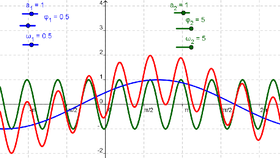
Sumando Sinusoides
| 3 | Crear tres deslizadores a_2, ω_2, y φ_2
| |
| 4 | h(x)= a_2 sin(ω_2 x + φ_2) | Ingresar la otra función seno - h - |
| 5 | sum(x) = g(x) + h(x) | Anotar la suma de ambas funciones en la Barra de Entrada |
(b) Cambiar el color de las tres funciones para distinguirlas con más facilidad.
(c) Fijar a_1 = 1, ω_1 = 1, y φ_1 = 0.
(d) Operar sobre los deslizadores para dar respuesta a los siguientes interrogantes:
Buscar valores de a_2, ω_2, y φ_2 que afecten a la suma de distintas formas:
- Para que module la amplitud de g(x) a lo largo de todo su período.
- Para que la onda de salida tenga amplitud nula.
- Para que su amplitud sea máxima
- ¿Para cuáles las dos funciones se cancelan mutuamente?
Para profundizar y ampliar lo que se estudia en este tutorial, es aconsejable consultar: